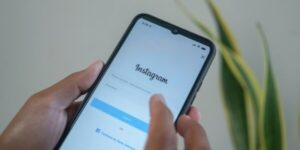インスタで、設定が通知オンなのに、通知がこない時にはまず、通知設定を確認しましょう。
通知オンにしているつもりが、じつはオフになっていた、という単純な設定ミスが原因かもしれません。
スマホ側の通知設定も確認しておきたいですね。
Androidのおやすみ時間モードや、iphoneの集中モードなどの設定も見直しましょう。
インスタで通知オンなのに、通知がこない時の対処法を詳しくご紹介します。
インスタで「通知オン」なのにこない時はまず通知設定を確認

インスタで「通知オン」なのに、通知が来ないときは、まず通知設定を確認しましょう。
チェックする場所はこちらです
通知をオンに設定したつもりが、二度タップになってオフにしてしまっていたり、タップしたつもりがうまくオンにできていなかったり、「うっかり」ミスで通知オフになっているかもしれません。
インスタの通知設定を確認
インスタの通知設定がどうなっているのか、Android端末を使って確認しましょう。
インスタのアプリ情報画面を開くには、スマホの歯車アイコン→設定→アプリから、インスタグラムを探し出してアプリ情報画面に進むこともできますが、ここでは、ホーム画面にインスタのアイコンがある場合を例に、見ていきます。
ホーム画面にあるインスタのアイコンを長押しします。
メニューが出てきますので、右上端にある小さなiマークをタップします。

インスタのアプリ情報画面が表示されているので、一番上の「通知」をタップします。
「Instagramのすべての通知」がオンになっているか確認します。
さらに、どんなときに通知を送るかを、下の画面で細かく設定できるようになっているので、確認します。

特定の人の通知設定を確認
特定の人のインスタの通知設定がどうなっているかを確認する方法を見てみます。
ここでは、自分がフォローしている人の中から、一人選んで通知設定を確認してみましょう。
インスタを開き、画面右下の自分のアイコンをタップして、プロフィール画面を表示します。
画面右上の「フォロー中」をタップして、フォローしているアカウントの一覧を表示します。

表示されているアカウント一覧から、確認したいアカウントを決めます。
アカウントの右端に横三点の表示があるので、タップします。
表示された画面から、「お知らせを管理」をタップしてください。

お知らせを受け取る内容の設定ができます。
図のように、投稿がオンになっていると、そのアカウントがインスタに投稿すると通知がきます。
この図では、ストーリーズとリールはオフになっています。

アカウントごとの「お知らせ」の設定は、相手のプロフィール画面の右上にあるベルの形のアイコンからも、見ることができます。
スマホ本体の通知を確認(iphone・Android)
インスタの通知設定を確認したら、次はスマホ本体の通知を確認してみましょう。
iphoneの場合
phoneの場合も、通知の設定はアプリごとに設定できます。
まずは、設定アプリを開き、通知をタップして、通知画面を開きます。
アプリの一覧が表示されるので、通知を確認したいアプリを探してタップします。
「通知を許可」がオンになっているか確認します。
Androidの場合
androidの設定画面を開き、通知をタップします。
通知画面から、「アプリの設定」をタップして、アプリごとの通知の設定や確認をします。


iphoneはおやすみモード・集中モードも確認
iphoneで、通知をオンに設定しているのに、通知がこない場合は、おやすみモードや、集中モードの設定内容を確認しましょう。
設定アプリの、通知の少し下に、「おやすみモード」があります。
おやすみモードがオンになっていると、その間は、スマホからの通知は届きません。
また、iOS 15以降は、集中モードが用意されています。
集中モードでは、おやすみモードに加え、仕事中、運転中など、新しいモードが追加され、それぞれについて、スマホからの通知のオン・オフを設定できます。
Androidはサイレントモードを確認
Androidの場合は、サイレントモードを確認しましょう。
まずは、スマホの設定→「Degital Wellbeingと保護者による使用制限」をタップします。

画面の下の方にあるサイレントモードをタップして、アプリをタップします。

サイレントモードの時にでも、通知が来るように設定してあるアプリを確認します。
左側がなにもアプリを設定していない状態で、右側がインスタを設定してある場合です。

合わせて、おやすみ時間モードの設定で、サイレントモードがONになっているか、確認します。
おやすみ時間モードのカスタマイズをタップして、詳細設定を表示します。

おやすみ時間モードで、サイレントモードがオフになっていれば、設定したアプリからの通知は届きません。

通知オンでもこない時は環境をチェック

通知オンに設定していても通知がこないときは、スマホ本体のチェックも必要です。
インスタを再起動してみる
一度、インスタを終了して、再起動してみます。
どのアプリにも言えることですが、再起動すればうまくいく、というケースはよくあります。
インスタアプリをアップデートする
インスタのバージョンが古くないか確認します。
アプリはわりと頻繁にマイナーアップデートをしているので、アップデートできるものがあれば、しておきましょう。
google playを開き、アカウント情報の「アプリとデバイスの管理」を開きます。
すべてのアプリは最新の状態です、と表示されていればOKです。
そうでなければ、アップデートを確認、アップデート利用可能、をタップしてみてください。

ストレージの空き容量を増やす
スマホのストレージの空き容量が少ないと、通知が来ないことがあります。
ストレージを確認して、不要なファイルやアプリ、ごみ箱の中身は削除してみてください。
ネットの接続環境を確認する
トンネルの中や地下鉄の中、高い山の上など、接続環境がよくない場所では通知が来ないことがあります。
Wi-Fiにつないでいる場合はちゃんとつながっているか、電波は弱くないかなどを確認してください。
インスタ「通知オン」なのにこない時の対処法まとめ
今回の内容をまとめておきます。
- インスタで通知オンなのに、通知がこない場合は、アプリの通知の設定を確認する
- スマホ側の通知の設定が、オンになっているか確認する
- スマホからの通知が来ない時間帯を設定する、集中時間モードや、おやすみ時間モードを確認する
- スマホの通信状態や、ストレージ、インスタのアップデートを確認する